5.1. Crear un lugar
Para crear un lugar vamos ADMINISTRACIÓN desde la página principal:
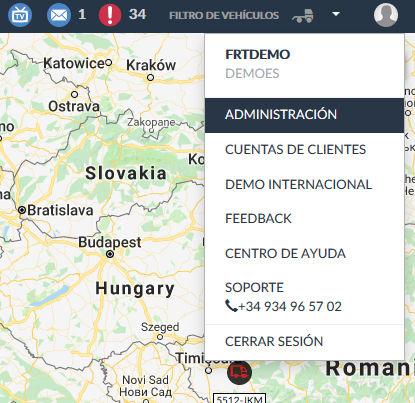
Después accederiamos a áreas:

Aquí, además de ver los lugares que tengamos creados, podremos crearlos en AÑADIR NUEVO:
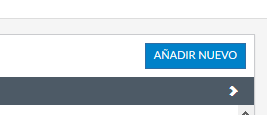
Aquí, en el apartado GENERAL tendremos varias opciones, pero nos centraremos en las importantes, a modo de hacer la guia más sencilla:
Geometría: podemos elegir si la zona que queremos que se muestre en el mapa sera ovalada o cuadrada.
Nombre del Lugar: Pondriamos el nombre que queremos al lugar.
Tipo de lugar: Podemos poner si es un sitio de carga, descarga, etc.
Departamento y Segmento: Podriamos especificar a que sitio pertenece, en caso de tener creados en la plataforma; Por ejemplo, comercial y ventas, etc.
Ref. lugar: Se puede especificar un número, ID que podamos usar como referencia.
Estado de lugar: Aquí podemos especificar un estado, en caso de tenerlos creados.
Etiqueta: Añadir algún tipo de información para clasificarlos.
Añadir un cliente al CRM: En caso de tener un CRM integrado con la plataforma.
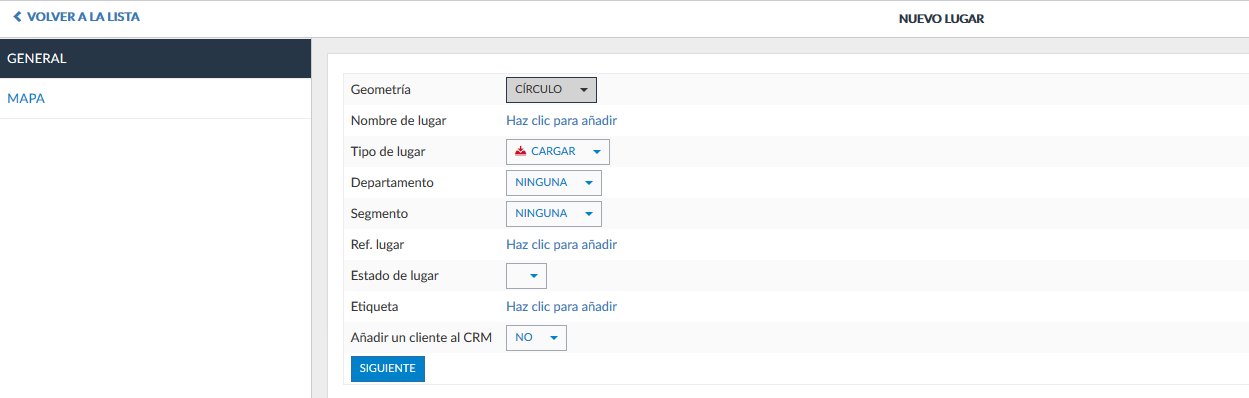
Por último, accederiamos al apartado de MAPA, para especificar el lugar:
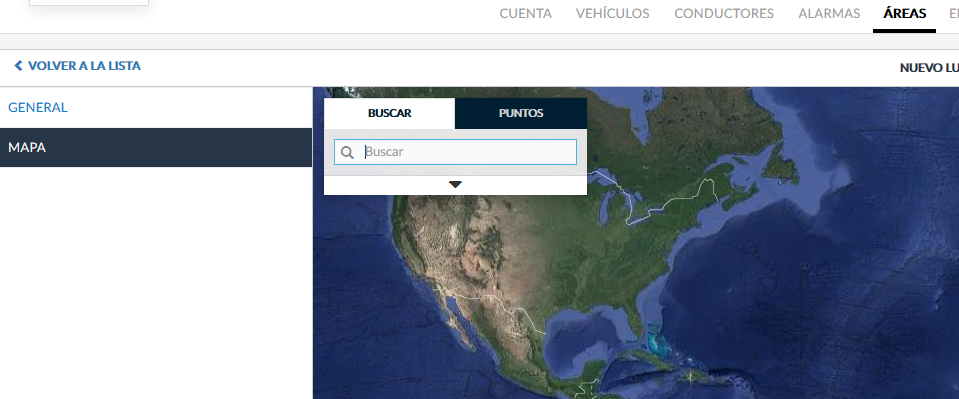
Tendriamos 2 opciones para asignar el lugar. En BUSCAR podriamos poner la dirección, y en PUNTOS las coordenadas.
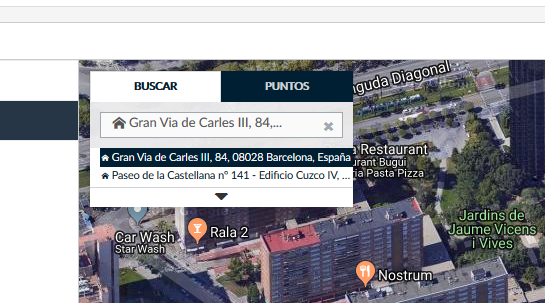
Una vez tenemos la dirección, debemos dibujar el círculo o polígono que va a tener este lugar. Para ello, arriba a la derecha tendremos un icono como este:

Lo seleccionaremos y ahora en el mapa marcaremos el área de dicho lugar:
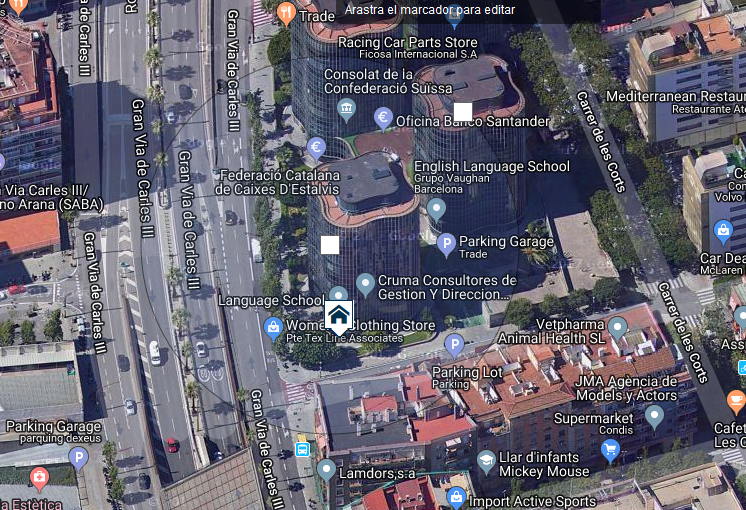
Una vez terminado aplicamos los cambios a la izquierda del icono y guardariamos todo en GUARDAR, arriba a la derecha.
